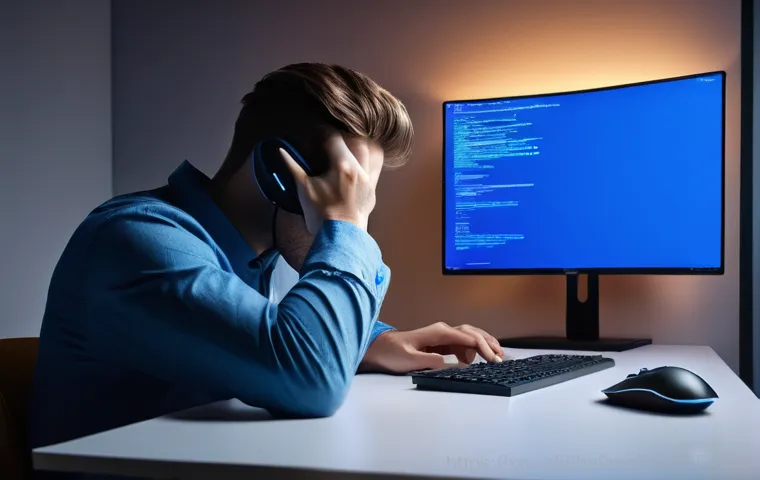컴퓨터를 사용하다 보면 갑자기 파란 화면이 팡! 하고 뜨면서 모든 작업이 멈춰버리는, 등골 오싹한 경험 다들 있으시죠? 특히 중요한 문서 작업을 하거나 한창 게임에 몰입해 있을 때 ‘IRQL_NOT_LESS_OR_EQUAL’이라는 낯선 메시지와 함께 나타나는 블루스크린은 정말이지 스트레스 그 자체일 텐데요.
“도대체 내 컴퓨터에 무슨 일이 생긴 거지?” 하고 당황스러워했던 분들이 많을 거예요. 이 오류는 시스템의 메모리 접근 방식과 드라이버 문제 등 여러 원인으로 인해 발생하는데요, 생각보다 많은 분들이 겪고 있는 흔한 문제랍니다. 오늘은 이 골치 아픈 ‘IRQL_NOT_LESS_OR_EQUAL’ 오류의 숨겨진 원인부터 쉽고 확실하게 해결하는 꿀팁까지, 저와 함께 자세히 파헤쳐 보도록 할게요!
컴퓨터 갑자기 멈칫! IRQL_NOT_LESS_OR_EQUAL, 대체 무슨 뜻이야?

아마 많은 분들이 저처럼 컴퓨터 작업을 하다가, 혹은 한창 신나게 게임을 즐기던 중에 갑자기 파란 화면이 ‘팡!’ 하고 뜨면서 모든 게 멈춰버리는 끔찍한 경험을 해보셨을 거예요. 그럴 때 나타나는 알 수 없는 메시지 중 하나가 바로 “IRQL_NOT_LESS_OR_EQUAL”이죠. 저도 처음 이 메시지를 봤을 때, “내 컴퓨터가 드디어 맛이 갔구나…” 하면서 좌절했던 기억이 생생하답니다. 이 오류는 사실 여러분의 컴퓨터가 메모리에 접근하는 과정에서 예상치 못한 문제가 발생했을 때 나타나는 일종의 경고등이라고 생각하시면 편해요. 쉽게 말해, 운영체제의 핵심 영역인 커널 모드에서 드라이버나 다른 소프트웨어가 메모리의 특정 위치에 접근하려고 하는데, 그 권한이 없거나 잘못된 방식으로 접근했을 때 발생하는 충돌 현상인 거죠. 마치 중요한 회사 문서가 있는데, 허가받지 않은 사람이 마음대로 열람하려다가 들키는 상황과 비슷하다고 할까요?
메모리 접근 권한 싸움, 그게 문제였어!
컴퓨터의 운영체제는 안전을 위해 메모리 영역을 여러 단계로 나눠서 관리해요. 특히 중요한 시스템 파일이나 하드웨어 제어와 관련된 부분은 ‘커널 모드’라고 불리는 높은 권한의 영역에서만 접근하도록 제한하는데, IRQL_NOT_LESS_OR_EQUAL 오류는 주로 이 커널 모드에서 무언가가 허용되지 않은 메모리 주소에 접근하려 할 때 발생합니다. 예를 들어, 새로 설치한 그래픽카드 드라이버가 윈도우의 핵심 메모리 영역에 잘못된 방식으로 접근하려고 시도한다거나, 램(RAM) 자체가 물리적으로 손상되어 데이터를 주고받는 과정에서 오류가 생기는 경우도 있죠. 이런 상황이 되면 시스템은 더 큰 손상을 막기 위해 강제로 작업을 중단하고 블루스크린을 띄우게 된답니다. 그래서 이 오류는 대부분 드라이버, 메모리, 또는 특정 소프트웨어의 오작동과 밀접한 관련이 있다고 볼 수 있어요.
블루스크린, 단순 경고등이 아니야!
많은 분들이 블루스크린을 보면 단순히 컴퓨터가 고장 났다고 생각하시지만, 사실 블루스크린은 시스템을 보호하기 위한 최후의 방어 수단이에요. 만약 시스템이 비정상적인 메모리 접근을 감지하고도 계속 작동하게 둔다면, 더 심각한 데이터 손상이나 하드웨어 고장으로 이어질 수 있거든요. IRQL_NOT_LESS_OR_EQUAL 메시지는 이러한 상황에서 여러분의 컴퓨터가 “지금 내부에 심각한 문제가 생겼으니 즉시 확인하고 조치해달라!”고 외치는 비명소리나 다름없습니다. 특히 제가 배틀그라운드를 한창 즐기던 중에 이 오류를 겪었을 때는, 순간적으로 렉이 걸리는가 싶더니 바로 파란 화면이 뜨면서 게임이 꺼져버리더군요. 단순히 게임만의 문제가 아니라, 그 과정에서 시스템 드라이버나 메모리가 제대로 작동하지 않았다는 증거였던 거죠. 당황스럽겠지만, 침착하게 원인을 찾아 해결하면 대부분 다시 정상적인 사용이 가능하답니다.
내가 겪어본 바로는, 이 블루스크린의 흔한 범인들
제가 겪었던 수많은 블루스크린 중에서도 IRQL_NOT_LESS_OR_EQUAL은 정말이지 잊을 수 없는 경험을 안겨줬는데요, 돌이켜보면 대부분 몇 가지 공통적인 원인들이 있더라고요. 저처럼 답답한 마음에 온갖 방법을 다 찾아 헤매던 분들을 위해 제가 직접 경험하고 알아낸 이 오류의 주요 범인들을 공개할게요. 일단 가장 흔한 주범은 바로 ‘드라이버’ 문제예요. 새로 설치한 장치의 드라이버가 윈도우와 호환되지 않거나, 기존 드라이버가 손상되거나 너무 오래된 경우에 이 오류가 튀어나오곤 합니다. 특히 윈도우 업데이트 후에 갑자기 멀쩡하던 컴퓨터가 블루스크린을 뿜어내는 경우가 있는데, 이게 바로 업데이트된 윈도우 버전과 기존 드라이버 간의 충돌 때문에 발생하는 현상일 가능성이 높죠. 저도 윈도우 업데이트 이후 헤드셋 사운드를 변경할 때마다 블루스크린을 만났는데, 알고 보니 오디오 드라이버와 윈도우 업데이트 간의 궁합 문제였답니다.
불안정한 드라이버, 가장 강력한 용의자!
정말이지 이 드라이버라는 녀석은 컴퓨터 안정성에 지대한 영향을 미쳐요. 그래픽카드, 사운드카드, 네트워크 어댑터 등 PC에 연결된 모든 하드웨어는 드라이버를 통해서만 운영체제와 소통하거든요. 만약 이 드라이버 파일이 손상되었거나, 운영체제 버전과 맞지 않게 너무 오래되었거나, 혹은 베타 버전처럼 안정성이 검증되지 않은 드라이버를 사용하고 있다면 IRQL_NOT_LESS_OR_EQUAL 오류를 만날 확률이 확 올라갑니다. 특히 최근에 특정 하드웨어를 설치했거나 드라이버를 업데이트한 후에 블루스크린이 발생했다면, 1 순위로 드라이버를 의심해봐야 해요. 저도 예전에 새 그래픽카드를 설치하고 제조사 홈페이지에서 최신 드라이버를 바로 받아서 깔았는데, 이게 오히려 불안정해서 오류를 뿜어낸 적이 있었죠. 그때는 이전 버전의 드라이버로 되돌리거나, 윈도우에서 제공하는 기본 드라이버를 사용해서 해결했답니다.
알고 보니 램(RAM)이 문제였다고?
다음으로 강력한 용의자는 바로 ‘램(RAM)’입니다. IRQL_NOT_LESS_OR_EQUAL 오류 자체가 메모리 접근과 관련된 문제이니, 실제 메모리 모듈 자체에 문제가 생겼을 때도 당연히 발생할 수 있죠. 제가 지인 컴퓨터를 봐주다가 겪었던 일인데, 특정 게임만 실행하면 블루스크린이 뜨는 증상이었어요. 배틀그라운드를 틀고 로비에 들어가자마자 오류가 발생했죠. 처음에는 드라이버 문제인가 싶어서 이것저것 다 건드려봤지만 소용이 없었습니다. 결국 램을 하나씩 바꿔가면서 테스트해보니, 특정 램 모듈에서 문제가 발생한다는 것을 알아냈어요. 램 슬롯 접촉 불량이거나, 램 모듈 자체가 손상된 경우에도 이런 문제가 생길 수 있으니, 램을 재장착해보거나 다른 슬롯에 꽂아보는 것도 좋은 방법입니다. 저처럼 램 테스트 프로그램인 Memtest86 같은 도구를 사용해서 정밀 검사를 해보는 것도 아주 효과적인 진단 방법이니 꼭 시도해 보시길 추천해요.
초보자도 따라 할 수 있는 ‘블루스크린 탈출’ 첫걸음
IRQL_NOT_LESS_OR_EQUAL 블루스크린이 떴다고 해서 너무 겁먹을 필요는 없어요. 제가 직접 해보고 효과를 봤던 쉽고 간단한 방법들부터 차근차근 따라 해보시면, 생각보다 빠르게 문제를 해결할 수 있을 겁니다. 복잡한 컴퓨터 지식이 없어도 충분히 할 수 있는 것들이니 안심하고 따라오세요! 가장 먼저 해볼 수 있는 건 ‘최근 변경 사항 되돌리기’예요. 만약 블루스크린이 뜨기 직전에 새로운 프로그램을 설치했거나, 드라이버를 업데이트했다면 해당 소프트웨어나 드라이버를 제거해보는 거죠. 윈도우 설정에서 ‘앱’ 메뉴로 들어가거나 ‘장치 관리자’에서 드라이버를 롤백하는 기능을 활용하면 간단하게 해결될 때가 많습니다. 저도 특정 소프트웨어를 깔고 나서 블루스크린이 계속 뜨길래, 그냥 삭제했더니 언제 그랬냐는 듯 말끔하게 사라졌던 경험이 있어요.
의심스러운 드라이버, 이렇게 확인하고 조치!
드라이버는 앞서 말씀드렸다시피 IRQL_NOT_LESS_OR_EQUAL 오류의 단골 손님이에요. 그래서 드라이버를 점검하는 것이 가장 중요하죠. 일단 ‘장치 관리자’를 열어서 노란색 느낌표가 떠 있는 장치가 있는지 확인해보세요. 만약 있다면 해당 장치의 드라이버에 문제가 있다는 뜻이에요. 해당 드라이버를 마우스 오른쪽 버튼으로 클릭해서 ‘드라이버 업데이트’를 시도하거나, ‘디바이스 제거’ 후 컴퓨터를 재부팅해서 윈도우가 자동으로 드라이버를 다시 설치하게 만드는 방법도 있습니다. 만약 최근에 업데이트한 드라이버 때문에 문제가 발생했다면, ‘드라이버 롤백’ 기능을 사용해서 이전 버전으로 되돌리는 것이 가장 확실한 방법이에요. 제조사 홈페이지에 직접 방문해서 최신 드라이버를 다운로드하여 수동으로 설치하는 것도 좋은데요, 이때 반드시 본인의 운영체제 버전과 비트(32 비트/64 비트)에 맞는 드라이버를 선택해야 한다는 점, 잊지 마세요!
메모리 상태 점검, 셀프 진단으로 충분해요!
램(RAM) 문제가 의심될 때는 가장 먼저 램을 물리적으로 재장착해보는 것을 추천해요. 컴퓨터 본체를 열고 램을 슬롯에서 완전히 뽑았다가 먼지를 한 번 털어주고 다시 꾹 눌러서 장착하는 거죠. 접촉 불량 때문에 생기는 의외의 오류가 많답니다. 만약 램이 여러 개 꽂혀 있다면, 하나씩만 꽂아서 컴퓨터를 부팅해보는 방식으로 어떤 램이 문제인지 파악할 수도 있어요. 그리고 윈도우 자체에도 메모리 진단 도구가 내장되어 있으니 활용해보세요. ‘Windows 메모리 진단’을 검색해서 실행하면 컴퓨터 재부팅 후 메모리 검사를 진행해주는데, 이때 오류가 발견되면 램 모듈 자체의 문제일 가능성이 높습니다. 제가 정리한 이 표를 보시고 어떤 원인에 어떤 해결책이 있는지 한눈에 확인해보세요.
| 오류 원인 | 간단 해결 방법 |
|---|---|
| 오래된/손상된 드라이버 | 장치 관리자에서 드라이버 업데이트 또는 롤백, 제조사 최신 드라이버 설치 |
| RAM(메모리) 문제 | 메모리 재장착, 슬롯 변경, Windows 메모리 진단 실행 또는 Memtest86 검사 |
| 새로운 소프트웨어 충돌 | 최근 설치된 프로그램 제거, 클린 부팅 상태에서 문제 해결 |
| 하드웨어 장치 충돌 | 최근 추가된 하드웨어 제거 또는 교체, 연결 케이블 점검 |
| 시스템 파일 손상 | 명령 프롬프트(관리자)에서 sfc /scannow 및 DISM 도구 사용 |
| Windows 업데이트 문제 | 최근 업데이트 제거, 업데이트 일시 중지, 문제 해결사 실행 |
지독한 IRQL 오류? 전문가처럼 싹! 해결하는 고급 기술
위에서 알려드린 기본적인 방법들을 다 써봤는데도 끈질기게 IRQL_NOT_LESS_OR_EQUAL 블루스크린이 저를 괴롭힌다면, 이제는 좀 더 깊이 들어가서 전문가처럼 문제의 뿌리를 뽑아낼 차례입니다. 저도 포기하지 않고 끝까지 문제를 해결하려고 다양한 방법을 시도해봤는데요, 이때 유용하게 쓰였던 고급 기술들을 알려드릴게요. 먼저, ‘클린 부팅’을 시도하는 겁니다. 클린 부팅은 윈도우를 최소한의 드라이버와 시작 프로그램으로만 부팅시키는 방법이에요. 이렇게 하면 특정 백그라운드 프로그램이나 서비스가 IRQL 오류를 유발하는지 아닌지 명확하게 파악할 수 있죠. 저도 여러 프로그램이 충돌해서 블루스크린이 뜨는 경우를 클린 부팅으로 잡아낸 적이 많아요. 윈도우 검색창에 ‘msconfig’를 입력하고 ‘시스템 구성’을 열어서 서비스 탭에서 ‘모든 Microsoft 서비스 숨기기’를 체크한 후 ‘모두 사용 안 함’을 선택하고, 시작 프로그램 탭에서는 ‘작업 관리자 열기’를 눌러 불필요한 시작 프로그램을 모두 사용 안 함으로 설정하면 됩니다.
시스템 파일 손상, SFC와 DISM으로 진단 및 복구!
때로는 윈도우의 중요한 시스템 파일이 손상되어서 IRQL 오류가 발생하는 경우도 있습니다. 이런 경우에는 윈도우 내장 도구를 활용해서 손상된 파일을 찾아내고 복구할 수 있어요. ‘명령 프롬프트’를 관리자 권한으로 실행한 다음, ‘sfc /scannow’ 명령어를 입력하고 엔터를 누르면 시스템 파일 검사기가 윈도우의 모든 보호된 시스템 파일의 무결성을 스캔하고, 손상된 파일을 올바른 Microsoft 버전으로 교체해줍니다. 이 과정은 시간이 좀 걸릴 수 있으니 인내심을 가지고 기다려주세요. 저도 이 명령어를 사용해서 알 수 없는 블루스크린을 해결했던 경험이 여러 번 있답니다. 만약 SFC 명령어로 해결되지 않는다면 ‘DISM’ 도구를 사용해볼 차례예요. DISM은 윈도우 이미지 손상을 복구하는 데 사용되는 강력한 도구인데, ‘Dism /Online /Cleanup-Image /RestoreHealth’ 명령어를 입력하면 윈도우 구성 요소 저장소의 손상을 확인하고 복구해줄 수 있습니다. 이 두 가지 명령어만으로도 상당수의 시스템 파일 관련 오류를 해결할 수 있을 거예요.
블루스크린 덤프 파일 분석으로 원인 추적!

정말 끝까지 원인을 모르겠다면, 블루스크린이 발생했을 때 생성되는 ‘덤프 파일’을 분석해보는 고급 기술을 활용할 수 있습니다. 윈도우는 블루스크린이 뜰 때 시스템의 메모리 상태를 기록한 파일을 생성하는데, 이 파일을 분석하면 어떤 드라이버나 모듈에서 오류가 발생했는지 비교적 정확하게 파악할 수 있어요. 물론 이 덤프 파일을 직접 분석하는 것은 일반 사용자에게는 다소 어려울 수 있지만, ‘WhoCrashed’ 같은 무료 프로그램을 사용하면 좀 더 쉽게 분석 결과를 볼 수 있습니다. 프로그램을 설치하고 실행하면 덤프 파일을 자동으로 분석해서 어떤 드라이버나 파일이 문제를 일으켰는지 알려주는데, 이 정보를 바탕으로 해당 드라이버를 업데이트하거나 제거하는 방식으로 문제를 해결할 수 있죠. 저도 정말 답이 안 나올 때 이 방법을 써서 문제의 드라이버를 찾아냈던 적이 있는데, 마치 탐정이 된 기분이었답니다.
미리미리 막자! 컴퓨터 건강 지키는 IRQL 오류 예방법
IRQL_NOT_LESS_OR_EQUAL 블루스크린은 한번 겪으면 정말이지 진이 빠지는 경험인데요, 다행히 미리미리 조금만 신경 써주면 이런 골치 아픈 오류를 예방할 수 있는 방법들이 있습니다. “호미로 막을 것을 가래로 막는다”는 옛말처럼, 미리 예방하는 것이 가장 현명한 대처법이죠. 제가 평소에 컴퓨터를 관리하면서 IRQL 오류를 최소화하기 위해 노력하는 꿀팁들을 아낌없이 공유해 드릴게요. 가장 기본적인 것은 바로 ‘드라이버를 항상 최신 상태로 유지’하는 겁니다. 하지만 무턱대고 최신 드라이버만 고집하는 것보다는, 안정성이 검증된 버전의 드라이버를 사용하는 것이 중요해요. 제조사 홈페이지에서 공식적으로 제공하는 드라이버를 주기적으로 확인하고 업데이트하되, 베타 버전이나 출처가 불분명한 드라이버는 가급적 피하는 것이 좋습니다. 저도 안정성을 최우선으로 생각하며 드라이버를 관리하고 있답니다.
정기적인 윈도우 업데이트와 시스템 점검은 필수!
윈도우 업데이트는 보안 취약점을 해결해줄 뿐만 아니라, 하드웨어 호환성 문제를 개선하는 중요한 역할도 합니다. 때때로 특정 드라이버와의 충돌로 인해 IRQL 오류가 발생할 수도 있지만, 대부분의 경우 윈도우 업데이트는 시스템 안정성을 향상시키는 데 기여해요. 따라서 윈도우 업데이트를 미루지 말고 꾸준히 적용해주는 것이 좋습니다. 물론 업데이트 후 문제가 발생한다면 잠시 업데이트를 일시 중지하거나 롤백하는 조치를 취해야겠지만요. 또한, 정기적으로 디스크 오류 검사나 조각 모음을 실행하여 하드디스크의 상태를 최적화하고, 불필요한 파일이나 프로그램을 제거하여 시스템 자원을 확보하는 것도 중요합니다. 컴퓨터가 쾌적한 상태를 유지해야 블루스크린 같은 예기치 않은 오류 발생 확률이 줄어든다는 점을 기억해주세요.
램(RAM) 관리, 작은 습관이 큰 안정성을!
램은 컴퓨터의 작업 속도와 안정성에 직접적인 영향을 미치는 중요한 부품입니다. 램에 문제가 생기면 IRQL_NOT_LESS_OR_EQUAL 같은 메모리 관련 오류가 빈번하게 발생할 수 있으니, 평소에 램 관리에 신경 써주는 것이 좋아요. 가장 간단한 방법은 컴퓨터 내부 청소를 할 때 램 슬롯 주변의 먼지를 제거하고, 램을 한 번씩 뽑았다가 다시 꽂아주는 겁니다. 램의 금속 접점 부위에 이물질이 끼거나 접촉 불량이 생기는 것만으로도 오류가 발생할 수 있거든요. 저도 컴퓨터 청소할 때마다 램 재장착은 꼭 해주고 있어요. 또한, 과도한 오버클럭은 램의 안정성을 해칠 수 있으니, 특별한 경우가 아니라면 안정적인 기본 클럭으로 사용하는 것을 추천합니다. 램에 문제가 생길 경우를 대비해 윈도우 메모리 진단 도구를 주기적으로 실행해서 램 상태를 점검하는 습관을 들이는 것도 아주 좋은 예방책이 될 거예요.
이것까지 해봤는데도 안 된다면? 전문가의 도움이 필요한 순간
정말이지 저도 수많은 컴퓨터 문제들을 직접 해결해왔지만, 때로는 도저히 제 능력 밖의 문제들이 있더라고요. 위에서 소개해드린 기본적인 방법부터 전문가 수준의 트러블슈팅까지 다 동원했는데도 IRQL_NOT_LESS_OR_EQUAL 블루스크린이 계속해서 나타난다면, 이제는 전문가의 도움을 받는 것을 진지하게 고려해야 할 때입니다. 섣부른 자가 수리는 오히려 더 큰 문제를 야기할 수 있거든요. 특히 컴퓨터 하드웨어에 대한 지식이 부족하거나, 본체를 열어보는 것이 부담스러운 분들이라면 처음부터 전문가에게 맡기는 것이 현명한 선택일 수 있습니다. 저도 예전에 메인보드 불량으로 의심되는 상황에서 억지로 고쳐보려다가 더 큰 돈을 날릴 뻔했던 경험이 있어서, 무리한 자가 수리는 절대 추천하지 않아요.
점검 후에도 지속되는 문제, 하드웨어 교체를 고려해야 할 수도
모든 소프트웨어적인 해결책을 시도하고, 드라이버도 최신으로 업데이트했으며, 윈도우도 재설치까지 해봤는데도 블루스크린이 사라지지 않는다면, 이는 ‘하드웨어’ 자체의 문제일 가능성이 매우 높습니다. 가장 흔한 원인은 램(RAM) 불량, 그다음으로는 메인보드나 CPU의 결함을 의심해볼 수 있어요. 특히 IRQL 오류는 메모리 관련이 많아서 램 테스트 프로그램에서도 계속 오류를 뿜어낸다면 램을 교체하는 것이 가장 확실한 방법입니다. 만약 램을 교체했는데도 문제가 지속된다면, 메인보드나 CPU 같은 더 핵심적인 부품의 문제일 가능성도 배제할 수 없죠. 이런 경우에는 일반인이 직접 진단하고 수리하기는 거의 불가능에 가깝습니다. 전문 수리점에 방문하여 정밀 진단을 받아보고, 필요한 경우 해당 부품을 교체하는 것이 가장 빠르고 정확한 해결책이 될 것입니다.
믿을 수 있는 서비스센터, 시간과 비용을 아껴주는 길!
전문가의 도움을 받는다고 하면 많은 분들이 비용 걱정부터 하시는데요, 무작정 부품을 교체하거나 어설프게 자가 수리를 시도하다가 더 큰 비용을 지불하게 되는 경우가 훨씬 많습니다. 믿을 수 있는 컴퓨터 수리점이나 제조사 서비스센터에 방문하여 정확한 진단을 받고 합리적인 가격에 수리를 받는 것이 장기적으로 볼 때 시간과 비용을 절약하는 길이에요. 제가 개인적으로 추천하는 것은, 서비스센터 방문 전에 발생했던 오류 코드나 증상, 그리고 지금까지 시도했던 해결 방법들을 미리 정리해서 전달하는 겁니다. 이렇게 하면 엔지니어가 문제의 원인을 파악하는 데 훨씬 도움이 되고, 여러분도 더 빠르고 정확한 서비스를 받을 수 있을 거예요. 전문가의 노하우와 기술력은 괜히 있는 게 아니니, 현명하게 활용하여 소중한 여러분의 컴퓨터를 다시 건강하게 만들어주세요!
글을 마치며
오늘 저와 함께 IRQL_NOT_LESS_OR_EQUAL 블루스크린의 정체를 파헤치고 다양한 해결책까지 알아보았는데, 어떠셨나요? 갑작스러운 블루스크린은 정말이지 당황스럽고 스트레스받는 일이지만, 대부분의 경우 침착하게 원인을 파악하고 적절한 조치를 취하면 충분히 해결할 수 있습니다.
마치 몸살감기처럼 우리 컴퓨터도 가끔씩 신호를 보내는 것이니, 너무 걱정하지 마시고 제가 알려드린 꿀팁들을 활용해서 여러분의 소중한 컴퓨터를 다시 건강하게 만들어주세요! 제 경험상 꾸준한 관리와 관심이 컴퓨터를 오래도록 잘 쓸 수 있는 가장 좋은 방법이더라고요.
알아두면 쓸모 있는 정보
1. 드라이버는 항상 최신 상태를 유지하되, 안정성이 검증된 버전을 사용하세요. 무조건 최신 버전만 고집하기보다는, 제조사 공식 홈페이지에서 제공하는 안정화된 드라이버를 주기적으로 확인하고 설치하는 것이 중요합니다. 때로는 최신 드라이버가 오히려 문제를 일으키기도 하니, 업데이트 후 문제가 생긴다면 롤백하는 것도 좋은 방법입니다. 저도 한때 최신 드라이버의 유혹에 빠져 고생 좀 했었죠.
2. 램(RAM)은 블루스크린의 숨은 주범일 때가 많아요. 컴퓨터가 특정 작업에서 자주 멈추거나 블루스크린이 뜬다면, 램을 재장착하거나 슬롯을 바꿔보는 것만으로도 해결될 때가 있습니다. 윈도우 내장 메모리 진단 도구를 활용하여 램의 건강 상태를 주기적으로 체크하는 습관을 들이는 것이 좋습니다. 저도 램 하나 바꿨을 뿐인데 거짓말처럼 문제가 사라진 경험이 있답니다.
3. 윈도우 업데이트는 보안뿐만 아니라 시스템 안정성에도 큰 영향을 미칩니다. 귀찮다고 미루지 마시고 꾸준히 업데이트를 적용해 주세요. 물론 가끔 업데이트 자체가 문제를 일으키기도 하지만, 대다수의 업데이트는 시스템 최적화와 호환성 개선에 도움이 됩니다. 업데이트 후 문제가 생기면 과감히 업데이트를 제거하고 다시 시도해 보세요.
4. 클린 부팅은 문제의 원인을 찾아내는 데 아주 유용한 도구예요. 여러 프로그램이나 서비스 간의 충돌로 인해 블루스크린이 발생할 수 있는데, 클린 부팅을 통해 원인이 되는 프로그램을 하나씩 찾아내 제거하거나 설정을 변경하여 문제를 해결할 수 있습니다. 복잡해 보여도 막상 해보면 그리 어렵지 않아요! 저도 이걸로 범인을 많이 잡아냈습니다.
5. 시스템 파일 손상이나 하드웨어 문제라면 전문가의 도움을 받는 것이 현명합니다. SFC, DISM 명령어 등으로 시스템 파일을 복구해 볼 수 있지만, 모든 문제가 해결되는 것은 아니에요. 특히 램, 메인보드 등 하드웨어 자체의 문제라면 무리한 자가 수리보다는 전문 수리점이나 서비스센터에 방문하여 정확한 진단과 수리를 받는 것이 시간과 비용을 절약하는 가장 확실한 방법입니다.
중요 사항 정리
IRQL_NOT_LESS_OR_EQUAL 블루스크린은 주로 드라이버, 메모리(RAM), 또는 시스템 파일 손상과 같은 문제로 발생합니다. 당황하지 말고 침착하게 접근하는 것이 중요한데요, 가장 먼저 의심해볼 부분은 최근에 설치했거나 업데이트한 드라이버나 프로그램입니다. 해당 드라이버를 롤백하거나 프로그램을 제거해보고, 해결되지 않는다면 램 재장착이나 윈도우 메모리 진단 도구를 활용하여 램 상태를 확인하는 것이 좋습니다. 만약 이러한 기본적인 조치로도 해결되지 않는다면 ‘sfc /scannow’나 ‘DISM’ 같은 명령어를 통해 시스템 파일 손상 여부를 검사하고 복구해 볼 수 있습니다. 모든 자가 해결 방법을 시도했음에도 문제가 지속된다면, 이는 하드웨어 결함일 가능성이 높으므로 전문 수리점이나 서비스센터에 방문하여 정밀 진단을 받는 것이 가장 현명한 선택입니다. 꾸준한 드라이버 관리와 윈도우 업데이트, 그리고 주기적인 시스템 점검만이 이런 불청객을 예방하는 가장 확실한 방법임을 잊지 마세요!
자주 묻는 질문 (FAQ) 📖
질문: 컴퓨터를 사용하다 갑자기 파란 화면이 뜨면서 ‘IRQLNOTLESSOREQUAL’ 오류 메시지가 나타나는 이유가 뭔가요?
답변: 아, 정말 당황스럽고 화나는 순간이죠? ‘IRQLNOTLESSOREQUAL’ 오류는 컴퓨터가 예상치 못한 메모리 접근을 시도했을 때 주로 발생해요. 쉽게 말해, 운영체제(커널)가 메모리 영역에 접근하려는데, 그 권한이 없거나 다른 중요한 작업과 충돌하면서 ‘야!
너 거기 들어가면 안 돼!’ 하고 컴퓨터가 스스로 멈춰버리는 거죠. 보통은 드라이버 문제, 특히 오래되었거나 호환되지 않는 드라이버가 이런 문제를 일으키는 경우가 많고요, 간혹 메모리 자체의 불량이나 하드웨어 충돌, 심지어 윈도우 시스템 파일 손상 때문에 발생하기도 한답니다.
저도 예전에 새 드라이버 깔고 신나서 게임하다가 갑자기 블루스크린을 만났을 때, 정말 멘붕이었어요! 이게 다 컴퓨터 내부의 복잡한 신호들이 꼬이면서 생기는 일이라고 생각하시면 편할 거예요.
질문: 그럼 이 ‘IRQLNOTLESSOREQUAL’ 블루스크린 오류가 게임 중이나 특정 작업을 할 때 더 자주 뜨는 건 저만의 문제가 아닌가요?
답변: 오, 전혀 혼자 겪는 문제가 아니에요! 오히려 많은 분들이 특정 상황에서 이 블루스크린을 경험하시더라고요. 예를 들어, 저처럼 고사양 게임을 즐기다가 갑자기 뜨거나, 그래픽 작업처럼 메모리를 많이 사용하는 프로그램을 돌릴 때, 혹은 저처럼 헤드셋 같은 새로운 주변기기를 연결하고 나서 오디오 드라이버가 충돌하면서 나타나는 경우가 꽤 흔해요.
이건 주로 해당 작업이나 기기가 시스템 자원, 특히 메모리나 드라이버에 부하를 많이 주기 때문인데요. 특정 게임이나 프로그램이 드라이버와 상호작용하는 과정에서 문제가 생기거나, 혹은 연결된 장치 드라이버가 윈도우 커널과 제대로 소통하지 못하면서 메모리 접근 오류를 유발하는 거죠.
저도 배틀그라운드 로비에 들어가자마자 펑 하고 블루스크린이 뜨는 바람에 한동안 게임에 집중하기 어려웠던 경험이 있답니다.
질문: 이 골치 아픈 ‘IRQLNOTLESSOREQUAL’ 오류, 제가 직접 해결해 볼 수 있는 방법이 있을까요?
답변: 물론이죠! 제가 직접 시도해보고 효과를 봤던 방법들을 알려드릴게요. 우선, 가장 먼저 해볼 수 있는 건 드라이버 업데이트예요.
특히 그래픽카드나 사운드카드처럼 자주 사용하는 장치들의 드라이버를 최신 버전으로 깔끔하게 업데이트해보세요. 만약 최근에 뭔가를 설치했다면 그걸 삭제하는 것도 방법일 수 있고요. 그리고 램(RAM) 불량일 가능성도 있어서, 저처럼 램을 하나씩 번갈아 끼워보면서 테스트하거나 ‘Windows 메모리 진단’ 같은 도구로 점검해보는 것도 좋아요.
그래도 안 되면 바이오스(BIOS) 초기화를 해보는 것도 의외로 도움이 될 때가 많아요. 메인보드에 있는 수은 전지를 잠시 뺐다가 다시 끼우는 방식으로 초기화할 수 있거든요. 마지막으로, 정말 모든 방법을 다 해봤는데도 해결이 안 된다면 운영체제를 새로 설치(포맷)하는 것도 최후의 방법이 될 수 있어요.
PC 포맷이 번거롭긴 해도, 새롭게 시작하는 마음으로 문제를 해결할 수 있는 가장 확실한 방법 중 하나니까요. 하나씩 차근차근 따라 해보시면 분명 해결될 거예요!
📚 참고 자료
Wikipedia 백과사전 정보
구글 검색 결과
구글 검색 결과
구글 검색 결과
구글 검색 결과
구글 검색 결과
IRQL_NOT_LESS_OR_EQUAL – 네이버 검색 결과
IRQL_NOT_LESS_OR_EQUAL – 다음 검색 결과